
- •Камышинский технологический институт (филиал) Волгоградского государственного технического университета
- •Введение.
- •1.Задания на проведение лабораторной работы
- •2. Контрольные вопросы.
- •3. Описание работы.
- •Формирование проекта.
- •Компоненты управления диалогом
- •Свойства компонентов
- •Проектирование главной формы приложения "Компоненты".
- •Кнопка "Список"
- •Список имен файлов "Files"
- •Кнопка "ок"
- •Кнопка "Cancel"
- •4. Отчет по лабораторной работе
- •5. Литература
Проектирование главной формы приложения "Компоненты".
Приложение в данной лабораторной работе должно реализовывать выдачу на экран содержимого указанного файла. Главная форма приложения должна иметь следующий вид:
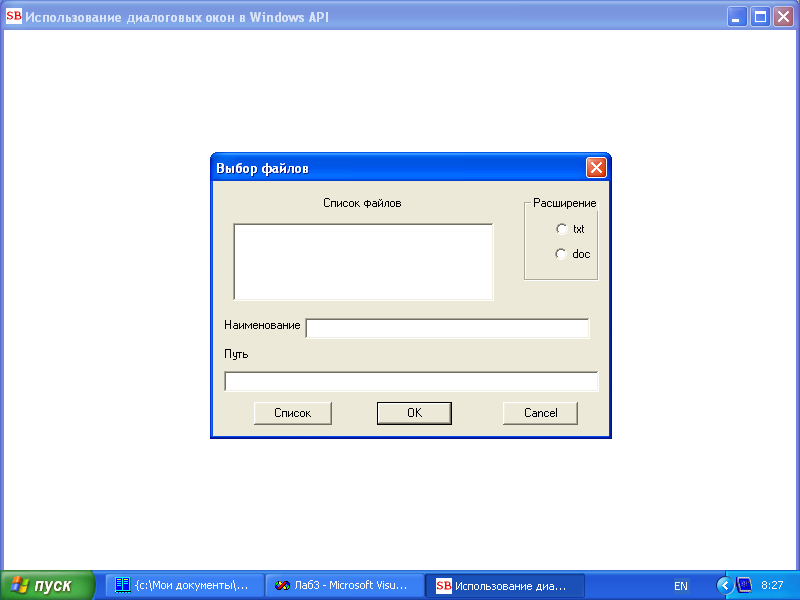
Рис. 6. Структура главного окна приложения.
Здесь
"Список файлов", "Наименование" и "Путь" это компоненты вида Надпись (Label),
окно, расположенное под надписью "Список файлов", это компонента вида Список (ListBox),
"txt" и "doc" это Переключатели (RadioButton),
"Расширение" это Панель группирования (GroupBox), объединяющая переключатели txt" и "doc",
"Список", "ОК" и "Cancel" это Кнопки (button),
окна под надписями "Наименование" и "Путь" это компоненты вида Текстовое поле (TextBox).
С целью заполнения главной формы рассматриваемого приложения указанными выше компонентами щелкнем правой кнопкой мыши на закладке Form1.cs[Design] в окне проекта (рис. 5) для того, чтобы на панели формы/кода появилось изображение главной формы. Теперь заголовок этой формы имеет вид: "Демонстрация работы с компонентами". Далее в выпадающем меню пункта View главного меню выберем строку ToolBox. В результате в окне проекта появится панель компонентов (ToolBox). В окне этой панели необходимо раскрыть строку CommonControls, если она оказалась не раскрытой и начать перетаскивать из нее все необходимые компоненты в форму Для этого в окне панели компонентов необходимо курсор поставить на строку с нужным компонентом, нажать левую кнопку мыши и, не отпуская кнопку, "перетащить" компоненту в нужное место формы, а затем отпустить кнопку мыши и развернуть компоненту до нужных размеров.
Рассмотрим, как это делается для компонентов Надпись(Label). После того, как надпись появилась на форме, щелкнем правой кнопкой мыши. Появится контекстное меню, где выберем строку Properties. В результате в окне проекта появится панель свойств компонентов (Properties), в которой найдем строку Text и введем в нее текст "Список файлов".
Далее, перенесем в форму компоненту Список (ListBox), для чего на панели компонентов(ToolBox) поставим курсор на строку ListBox и, удерживая нажатой левую клавишу мыши, "перетащим" компоненту на форму в нужное место и отпустим клавишу. После этого настроим размеры появившегося окна. На рис 7 изображен вид формы после того, как были выполнены указанные выше операции.
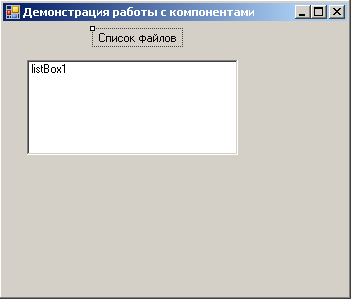
Рис. 7. Результат перетаскивания двух компонент на форму приложения.
Остальные компоненты перетаскиваются на форму аналогично. При этом необходимо только заметить, что переключатели txt и doc должны быть размещены на общей для них панели группирования (GroupBox). Эта компонента содержится на панели компонентов (ToolBox) в группе Containers, которая становится доступной, если раскрыть строку Containers. Окончательный результат заполнения формы компонентами изображен на рис.8,

Рис. 8. Окончательный результат заполнения формы компонентами.
а на рис 9 изображено содержимое панели Solution Explorer, где появился новый файл – файл ресурсов Form1.resx, в который можно добавлять различные ресурсы типа текстовых строк, иконок, файлов, курсоров и так далее, а затем использовать их в программе В файле Form1.Designer.cs автоматически создается программный код, формирования самой формы и всех компонентов на ней размещенных. В этом можно убедиться, щелкнув мышкой на вкладке Form1.Designer.cs в окне проекта (рис. 5).
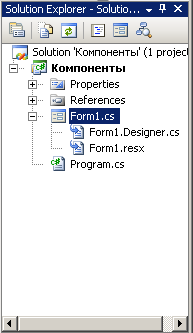
Рис.9. Вид панели Solution Explorer после переноса в форму компонент.
Для того, чтобы убедиться в правильности всех действий по заполнению главной формы рассматриваемого приложения, запустим прогамму на выполнение. Для этого в пункте главного меню Debug выберем строку Start Without Debugging. Произойдет компиляция программы и ее выполнение, в результате чего на экране высветится главная форма со всеми перенесенными в нее компонентами. Однако эта форма пока еще "неживая", она не обеспечивает никакой реакции на ввод данных в текстовые поля ввода и на щелчки мыши на кнопках управления "Список", "ОК" и "Cancel". Для того, чтобы "оживить" форму, нужно для каждой из компонент формы, кроме надписей "Список файлов", "Наименование" и "Путь", а также кроме панели группирования (GroupBox) "Расширение", объединяющей переключатели txt" и "doc", и самих этих переключателей создать соответствующй программный код. При написании этого программного кода надо будет пользоваться идентификаторами всех компонент и самой главной формы. Эти идентификаторы при создании проекта были автоматически сформированы и содержатся в свойстве компонент Name и неудобны для запоминания. Поэтому мы их заменим согласно следующей таблице.
-
Компонента
Новый идентификатор
Главная форма
GlForm
ListBox
Files
TextBox (Наименование)
NFile
TextBox (Путь)
PFile
button (Список)
Spisok
button (OK)
Zapusk
button (Cancel)
Konec
RadioButton (txt)
Ptxt
RadioButton (doc)
Pdoc
Кроме того, чтобы в дальнейшем не было путаницы, старые имена файлов Form1.cs, Form1. Designer.cs и другие файлы, относящиеся к главной формк приложения и начинающиеся с Form1, заменим на имена GlForm.cs и так далее. Для этого на панели Solution Explorer щелкнем правой кнопкой мышки на строке Form1.cs, выберем в открывшемся контекстном меню строку Rename и переименуем строку на GlForm.cs.
